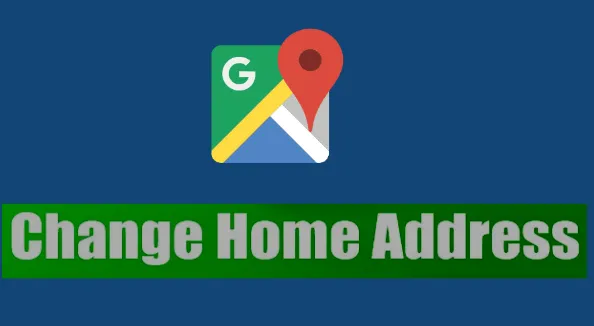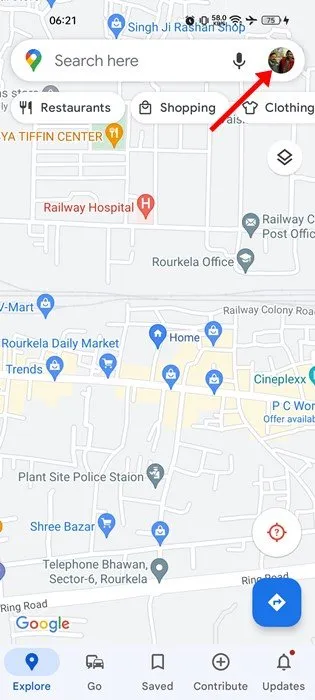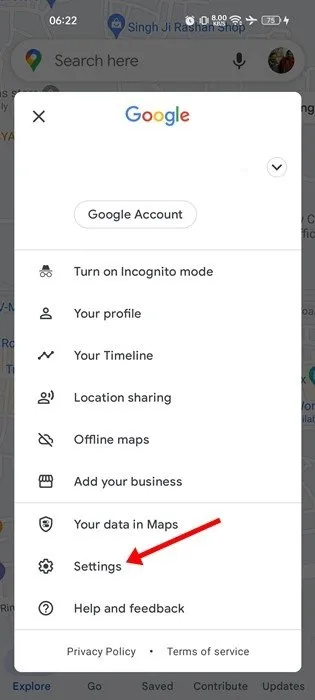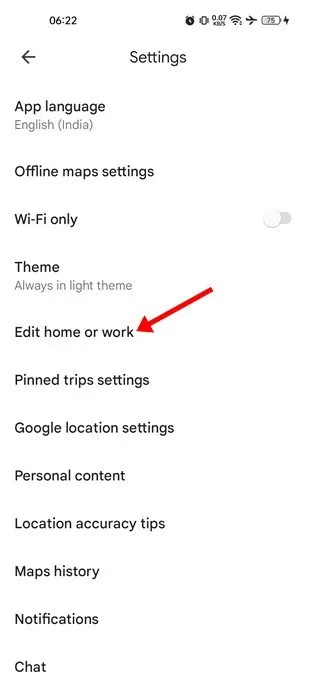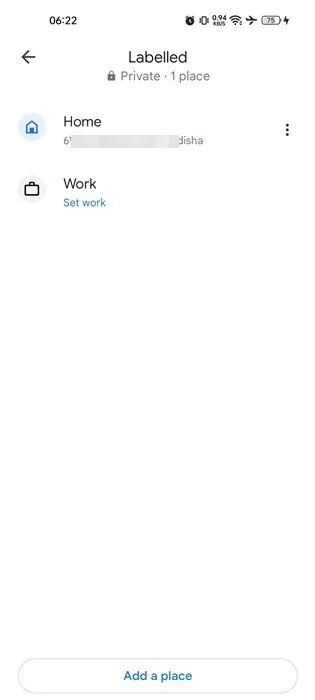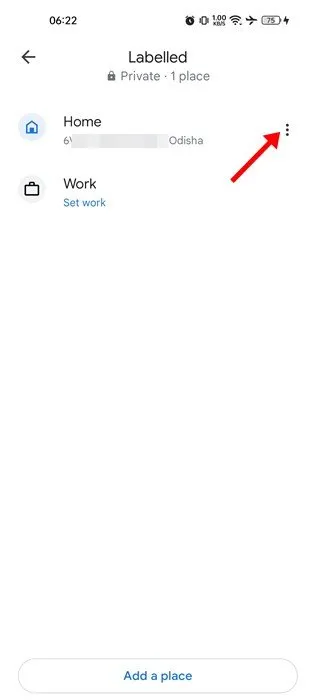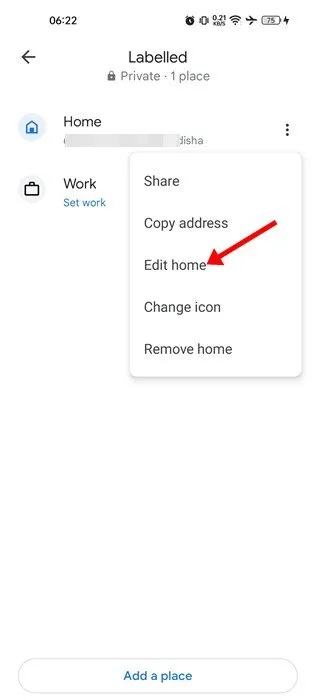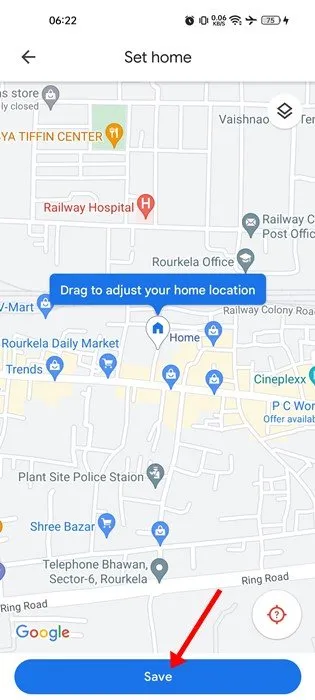Давайте визнаємо, що подорожі корисні як для фізичного, так і для психічного здоров’я, але підготовка до них може бути складним і складним завданням. Це пов’язано з тим, що вам доведеться перенести багато речей на нову домашню адресу, наприклад поштову адресу, номер телефону тощо. Проблем може бути більше, якщо ви плануєте переїхати на нове місце і хочете там оселитися.
Змінити домашню адресу в додатку Google Maps для Android або iOS порівняно легко. Якщо ви користуєтеся Google Maps, радимо заздалегідь оновити нову адресу в програмі. Таким чином ви не отримаєте маршрутів до та з вашої старої адреси.
Отже, якщо вам цікаво змінити домашню адресу на Картах Google, ви читаєте правильний посібник. Нижче ми поділилися покроковим посібником щодо Змініть свою домашню адресу Програма Google Maps. Давайте розпочнемо.
Як змінити домашню адресу на Картах Google
Важливо: Хоча ми використовували Google Maps для Android, щоб продемонструвати процес, користувачі iOS повинні дотримуватися того самого методу. Розташування опцій може дещо відрізнятися, але більшість кроків були схожими.
1. Відкрийте панель програм Android і натисніть Карти Гугл .
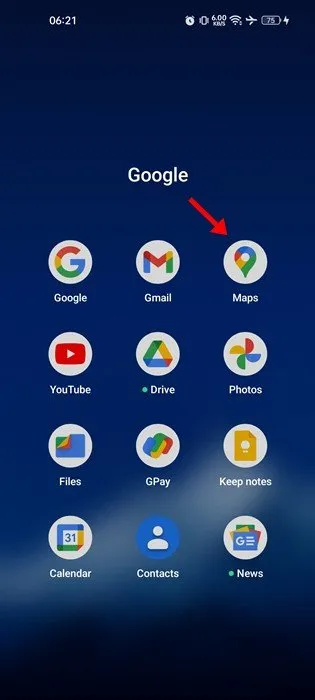
2. Коли відкриються Карти Google, натисніть Ваше зображення профілю у верхньому правому куті.
3. У меню параметрів натисніть Налаштування .
4. На екрані налаштувань натисніть Редагувати дім або роботу .
5. Це відкриє сторінку оголошень у Google Maps. Тут ви знайдете два розділи - дім і робота .
6. Якщо ви хочете змінити домашню адресу, натисніть Три моменти Поруч з Додому .
7. У списку опцій, що з’явиться, натисніть Відредагуйте домашню сторінку .
8. Виберіть свою нову адресу на карті та натисніть кнопку зберегти .
Це воно! Це змінить вашу домашню адресу в додатку Карти Google.
Змінити домашню адресу дуже просто на Картах Google для пристроїв Android, але це також можна зробити з веб-версії Карт Google. У веб-версії потрібно виконати ті ж дії.
Тому цей посібник стосується Змініть свою домашню адресу Програма Google Maps для Android. Вам слід указати домашню та робочу адреси на Картах Google, якщо ви хочете менше друкувати та швидше отримувати маршрути. Якщо вам потрібна додаткова допомога з Картами Google, повідомте нас у коментарях нижче.